2. Нажмите на пункт «Не запускать на страницах этого домена» и подтвердите действие, нажав на «Исключить».
2. Просто снимите галочку «Включен на этом сайте», текст при этом
изменится на «Отключен на этом сайте», а иконка программы станет серой.
Подпишитесь на нашу рассылку, и станьте одним из тех, кто всегда в курсе всех новостей!
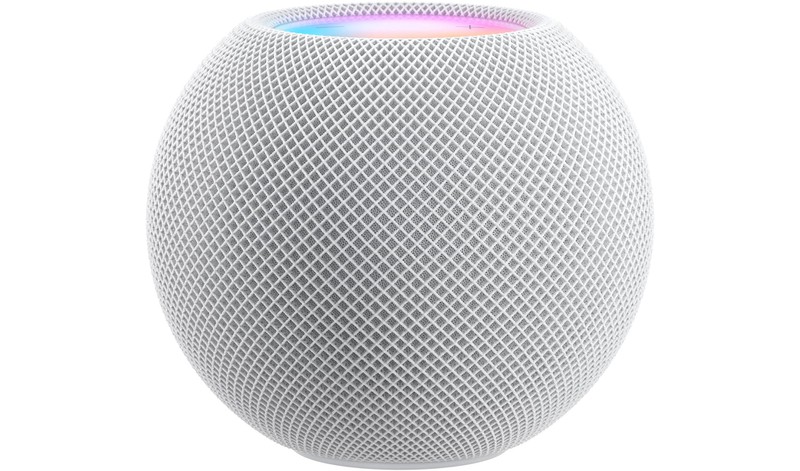
Если у вас возникли какие-либо вопросы с HomePod mini и вам его нужно отправить на обслуживание, или вы даже захотели его продать или отдать, вам сначала нужно будет вернуть устройство к заводским настройкам. Продолжайте читать и узнайте, как это сделать.
Есть три простых способа сбросить настройки вашего HomePod mini. Первый можно организовать через приложение Home на iPhone или iPad. Второй – с помощью элементов управления на динамике. Третий – с помощью компьютера. Если первый метод не работает, попробуйте второй. А если по какой-либо причине и этот не сработает, воспользуйтесь третим.
Примечание: Если у вас есть два динамика HomePod mini, настроенные как стереопара, то вам сначала необходимо будет разгруппировать их в приложении Home, прежде чем вы сможете сбросить настройки любого из них.
Как сбросить HomePod mini с помощью iPhone или iPad
Убедитесь, что вы вошли в свой iPhone или iPad, используя Apple ID, который вы использовали для настройки умного динамика.
1) Откройте приложение Home на своем устройстве iOS.
2) Нажмите и удерживайте карту HomePod mini.
3) Прокрутите вниз и нажмите Remove Accessory.
4) Нажмите Remove.
/article-new/2021/05/homepod-mini-reset-e1621522372931.jpg?lossy)
Как сбросить HomePod mini без устройства iOS
Если вы не можете удалить HomePod mini из приложения Home, вы также можете нажать на верхнюю часть динамика, чтобы восстановить заводские настройки.
1) Отключите адаптер питания от HomePod mini, подождите 10 секунд, затем снова его подключите.
2) Подождите еще 10 секунд, затем нажмите на сенсорную поверхность верхней части HomePod mini и удерживайте.
3) Белый вращающийся световой шар станет красным.
4) Siri вскоре сообщит, что ваш HomePod mini скоро перезагрузится. Когда вы услышите три гудка, поднимите палец.
/article-new/2020/10/homepodminisiritop2.jpg?lossy)
Если вы все еще видите HomePod в приложении Home после его сброса, вам необходимо будет его вручную удалить, используя первый метод, описанный выше.
Как сбросить HomePod mini через Mac или ПК
Вы также можете восстановить заводские настройки HomePod mini с помощью компьютера. Просто следуйте шагам ниже.
1) Подключите HomePod mini к компьютеру с помощью прилагаемого кабеля USB-C.
2) Подождите несколько секунд. Если вы используете Mac, откройте окно Finder. Если вы используете ПК, откройте iTunes (убедитесь, что это последняя версия).
3) Выберите HomePod, когда он появится на боковой панели в Finder или iTunes.
4) Нажмите на синюю кнопку Restore HomePod….
/article-new/2021/05/macos-big-sur-finder-sync-homepod-mini-restore.jpg?lossy)
После этого ваш компьютер начнет процесс восстановления программного обеспечения HomePod mini.